
ASUSより販売されている「VX238h」はゲームをプレイするのに最適なゲーミングモニターとなっており、主な特徴として応答速度1ms、3年保証+ピックアップサービス付、HDMI端子入力が2つとPS4で利用するのにもおすすめなモニターのひとつです。
しかもゲーミングモニターなのに価格が15000円程と非常に安く、ゲーミングモニターを初めて購入するという方や、出来る限り安くて良いモニターが欲しいと言う方にもおすすめなモデルなので、今回は実際に「VX238h」を購入し、外観や使用感などを詳しくレビューしていこうと思います。
「安い」を感じさせないデザインと質感
では早速届いた「VX238h」を開封していきましょう♪
商品内容は「モニター本体」「モニタースタンド」「D-Sub 15ピンケーブル」「DVI-D→HDMI変換ケーブル」「オーディオケーブル」「DCアダプタ」「クイックスタートガイド」「保証書」となっています。

まず初めに思ったことはモニター本体の軽さと薄さですね、こんなんで大丈夫か?って言うほど軽いです!
モニター本体(表面)

モニター(裏面)

モニター(質感)

モニターの枠部分と裏面はプラスチック製だが光沢処理されていることで安っぽいと言う印象は無く、むしろ裏面のフィルムを剥がすときれいな黒光りした外観は高級感さえ感じられる。
またスタンド取り付け部分は写真ではアルミのように見えるかもしれないが、実際はこちらもプラスチック製でアルミ調に塗装されている。
モニター裏入力端子類

モニター背面中央には入力端子類が設置されており、左からHDMI入力×2、VGA×1、オーディオ入力、イヤホンジャック、DCアダプタとなっている。VX238hは同価格帯ゲーミングモニターの中で唯一HDMI入力端子が2つあり、PS4とPCどちらでも利用する方にはいちいちHDMIを差し替える手間が無いのは非常に便利です。
モニター右下各種ボタン類

これらのボタンで映像モードの切り替え、音量調整、メニュー項目設定等を行うがデザインを損なわないように見えにくい場所にしたのだろうが正直押しにくい。始めに設定してしまえば私の場合は再度調整する事も無いので困らないが、時間帯によって音量を調整したり、部屋の明るさに合わせて画面調整を頻繁に行う方は注意しておくほうが良いだろう。
モニタースタンド

スタンド部分は表面はモニター同様プラスチックで光沢のあるブラックなのだが中は石?みたいな素材になっておりそこそこ重量もあり、裏には滑り止めもついている為ずれにくくなっている。
モニターアームを取り付けできない「VX238h」だが、このスタンドデザインであればそのまま使ってもカッコイイのでモニターアームを諦めることが出来ました。
モニター側面


モニターの角度調整ですが前方に5°、後方に20°調整可能となってます。
ここで購入前から少し気になっていたTNパネルによる視野角の狭さがどの位なのかを試すために、後方20°に調整してみた場合と斜め45°位からそれぞれ撮影してみたが、どちらも特に見にくいとは感じませんでした。
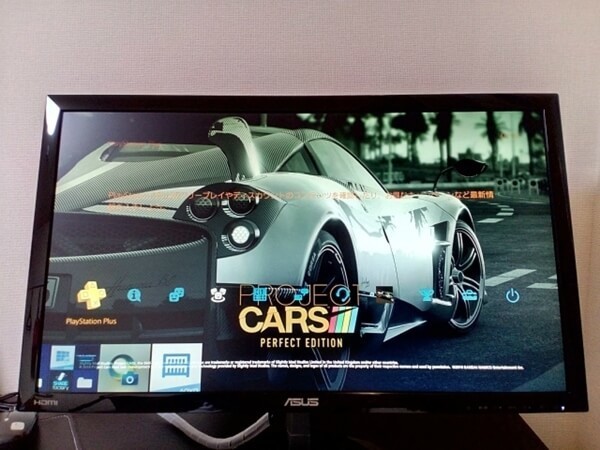

そもそもゲームをする際にこんな角度でプレイする事はあまりないと思うので、視野角については左程心配する必要はなさそうですね。
また本体以外の付属品で目についたのはDCアダプターの小ささです。

VX238hのDCアダプターは直径約9cmと小さく、これであればデスク裏や側面など延長コードやコンセントの分配器などでかさばりやすい部分にもすんなり収まるのでしょう。
モニター本体については事前に下調べはしていたのですが、付属品までは調べてなかったので想定外のメリットですね♪
VX238hの外観の全体的な印象としては高級感とまでは言わないが、15000円と言う低価格なモニターにありがちな「安っぽい」という印象は一切感じられなかった。
「VX238h」購入の決め手は価格に見合わ無い性能と機能
冒頭で説明した通り「VX238h」は15000円と非常にリーズナブルな値段で確かに購入の決め手のひとつではあるが、肝心の性能や機能が不足しているようではゲーミングモニターの意味は無い。
しかし「VX238h」は価格以上にも魅力を感じる部分があり、その中でも「応答速度1ms」と「HDMI入力が2つ」と言うこの2点が大きな購入の決め手となった。
応答速度とは画面の色が変わる速さを表しているのだが、一般的に応答速度の数値が低いほど動きが速い映像で残像が出にくいと言うメリットがある。
私は主にレースゲームをプレイするのですが、レースゲームやFPSなどは基本的に常に速い映像が映し出される為、購入前からこの残像が出にくい部分は非常に重要視しており、VX238hの応答速度1msは私にとって非常にメリットが大きかった。
そしてもう一つの決め手となったHDMI入力が2つと言う部分は、PCのモニターとしても同時に使う予定だった為HDMI入力が2つある事も必須条件でした。
たまにPCのモニターとして使う位の方ならまだ良いが、常にPCモニターとしても使われる方は毎回毎回HDMIを差し替えるなんてとてもじゃないですが面倒です。というより今は使って無くても、今後必要になる可能性もあるので多いに越したことはありません。
このように数あるゲーミングモニターの中でも、1msの応答速度でHDMI入力が2つ、この条件を満たしているゲーミングモニターは同価格帯では「VX238h」だけであり、正直他の選択肢はありませんでした。
そんなおすすめなVX238hにも一点だけ最後まで悩んだ末に妥協した点があり、それはモニターサイズの選択です。
ゲーミングモニターについて調べていくうちに自分の理想に一番合ったモニターはASUSの「VXシリーズ」だと言うことはある程度決めていたのですが、一番欲しかったのは同シリーズの27インチモデル「VX278」でした。
基本的にゲーミングモニターは家庭用のテレビに比べ画面が小さいので、出来る限り迫力を損なわないよう大きなサイズのモニターが欲しかったのですが、設置スペースと視聴距離の関係で23インチに妥協しました。

それぞれのモニター横幅サイズの違いですが、23インチが50.83cm、27インチが59.66cmと約10cmの違いがあるが、今使っているデスクが横幅120cmで、そこにPS4とノートPCも設置するとなると27インチではさすがに窮屈すぎるのです。
もう一つの問題は視聴距離ですね。

部屋の狭さの関係で奥行きが45cmとスリムサイズのPCデスクを購入していたのですがスリム過ぎました!!
予想よりかなり奥行きスペースを必要とする為、普通にデスクでマウスを使えるほどのポジションで椅子を設置した場合に視聴距離が60cm程しか確保できず、これを27インチに置き換えた場合少し近すぎると感じたためです。

設置スペースと視聴距離はモニター選びには欠かせない考慮すべきポイントなので最終的に23インチを購入することにしました。
妥協といえばそうですが、「VX278h」より「VX238h」の方が価格も1万円程安いのでコスパでは勝っている!という事にしておきましょう♪
おわりに
ASUS VX238hのレビューはいかがだったでしょうか?
実際に購入し現在もPS4で利用してますが、PS4で利用するには十分な性能と圧倒的なコスパで非常におすすめなゲーミングモニターですね♪



コメント
素晴らしいレビューですね!画像付きで分かりやすい!
ケモジャンさんコメントありがとございます!
少しでも参考にして頂けたのでしたら幸いです♪
「VX238h」は今でも現役で活躍しており、凄まじくコスパの良いおすすめのモニターですよ^_^
>ケモジャンさん
>
>素晴らしいレビューですね!画像付きで分かりやすい!
大変いいレビューで参考になります
一点だけ気になるのですがモニターによっては、モニターがスリープ状態でps4やswitchもスリープから電源を入れると起動時に出る音が出ないので、音がちゃんと出るか気になります
言葉足らずかもですが検証できるのでしたらお願いいたします
クロネコさんコメントありがとうございます!
ご質問頂きました起動時の音に関してですが、現在別のモニターに買い替えてしまい同環境での確認ができません。
ですが私の記憶ではPS4とSwitchどちらでも起動音はモニターから出ていたと思います。
ちなみに私はPS4側は毎回電源オプションより「PS4の電源を切る」を選んでいました。
もしかするとPS4側のスリープ(スタンバイモード)が原因で音が出るタイミングにモニター側の出力が間に合わないのかもしれませんね。
折角コメント頂いたのに、大したアドバイスができず申し訳ないですが確認してみて下さい。
音の出るタイミングとかいろいろあるのですね
vx248hを店頭で検証できればいいのですが
納得いくモニターに出会えるようにしたいですね
ありがとうございます!